パソコンやスマートフォンを酷使しているあなた、ブルーライト対策はできていますか?
パソコンなどの画面が発するブルーライトが原因で、疲れ目や睡眠障害につながることもあります。
そこで今回は、疲れ目の主な原因&ブルーライトを低減する方法についてお話します。
疲れ目の主な原因
疲れ目の原因は、乾燥や照明等の環境要因や生活習慣など多岐にわたります。(詳しく知りたい方はこちら)
パソコン、テレビ、スマートフォンの画面を長時間見続けると、目のまわりの筋肉が凝り固まり、血流が悪化して眼精疲労を引き起こします。まずは外部からの刺激を減らすことが重要です。
疲れ目は生活習慣病やストレスでも起こる
パソコンを日ごろ使用しない人は、疲れ目にならないのでしょうか?
高血圧・脂質異常症・糖尿病などの生活習慣病や、ストレスによって血流が悪くなると、視力が低下したり眼精疲労の症状が出ることがあります。
生活習慣以外にも、首肩のコリ、ホルモンバランスの乱れ、長時間の車の運転なども疲れ目の原因になると言われています。
ブルーライトと疲れ目・睡眠障害の関係
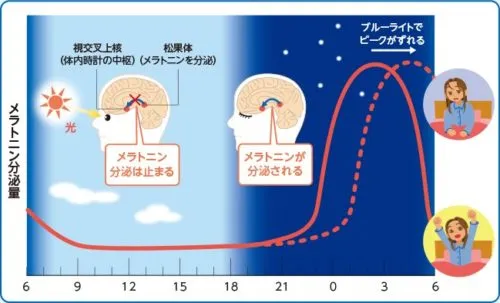
ブルーライトとは、人の目に見える光(可視光線)の一つです。
ブルーライトは紫外線に続いて波長が短い光で、非常に強いエネルギーをもって目の奥まで届き、眼球や視神経に影響を与えます。人によっては疲れ目から頭痛を起こす場合もあります。
さらにブルーライトは、快適な睡眠に必要なメラトニンの分泌を抑制することが分かっています。太陽光にもブルーライトが含まれていますが、夜にブルーライトの明るい光を浴びると脳が昼間だと勘違いして、体内時計が乱れてしまいます。
これが、ブルーライトによって睡眠障害や睡眠の質低下が起こるメカニズムです。
参考:武田薬報Web
ブルーライトカットアプリで疲れ目予防
パソコンなどの液晶画面にはLEDライトが使用されています。LEDライト自体は、正しい方法で使用すれば目に悪影響を及ぼすことはありません。しかし、夜間に使用する場合はLEDライトに含まれるブルーライトに注意が必要です。
ブルーライトカットアプリは、液晶画面のフィルターの色と濃度を調節し、画面から放出されるブルーライトを軽減してくれます。アプリによっては読書用や就寝前など、好みの明るさに調整することもできます。
Android用アプリ
iPhone用アプリ
iPhoneでブルーライトカットを設定する
iPhoneをお使いの場合、「Night Shiftモード」を設定するだけでブルーライト対策が可能です。この機能は、画面の色を寒色から暖色に切り替えてブルーライトを軽減する仕組みです。
さっそく設定方法をみてみましょう。
-
「設定」>「画面表示と明るさ」をタップします
-
「Night Shift」をタップします
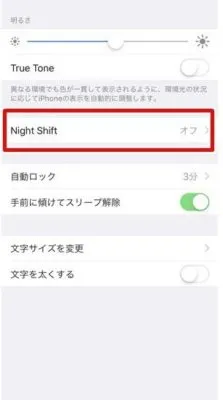
3. 機能を有効にする時間を決めたい場合は、「時間指定」をオンにします。
4.「カスタムスケジュール」>「開始・終了」の時刻を設定します。
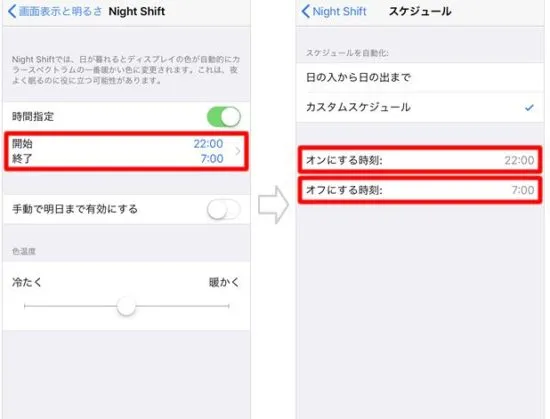
5. 翌朝まで有効にしたい場合は、「手動で明日まで有効にする」をオンにします。
この設定は、翌朝になると自動で機能が無効(オフ)になってしまうので注意しましょう。
Windows10でブルーライトカットを設定する
Windows10には「夜間モード」という機能があります。これはiPhoneの「Night Shift」と同じように、画面の色を寒色系から暖色系に調節することで、放出されるブルーライトを軽減する機能です。
-
「設定(スタートメニューの歯車アイコン⚙)」をクリックします
-
「システム」をクリックします
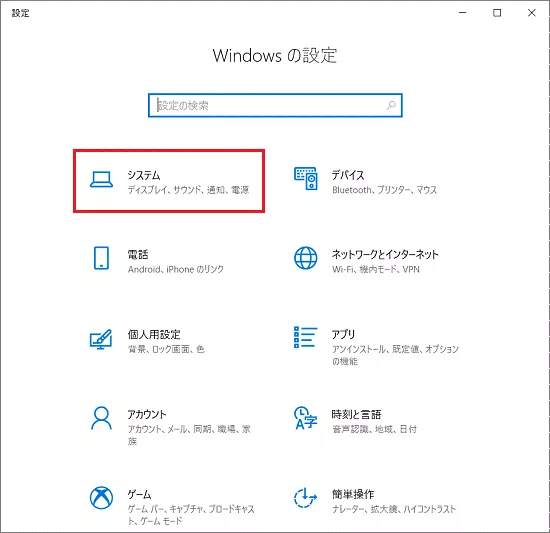
3.「ディスプレイ」>「夜間モード」をオンにします
4.「夜間モード設定」から色温度やオン/オフ時間を設定します
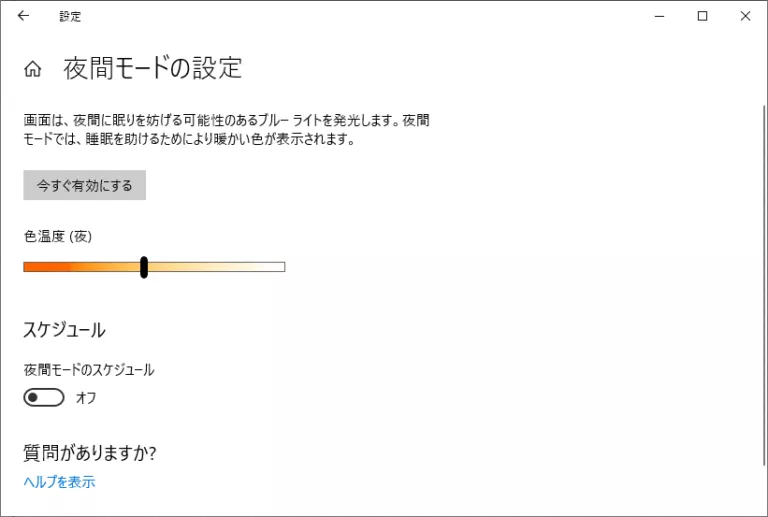
時間指定したい時は、「夜間モードのスケジュール」をオンにして「日没から朝まで」に設定するか、好みの時間枠を設定します。
夜間モード機能を無効(オフ)にしたいときは、一番最初の設定画面からいつでも変更することができます。
3分間でできる眼球ストレッチ
ブルーライトカットアプリだけでは足りない‼という方に、家事の合間や職場でできる目のストレッチをご紹介します。
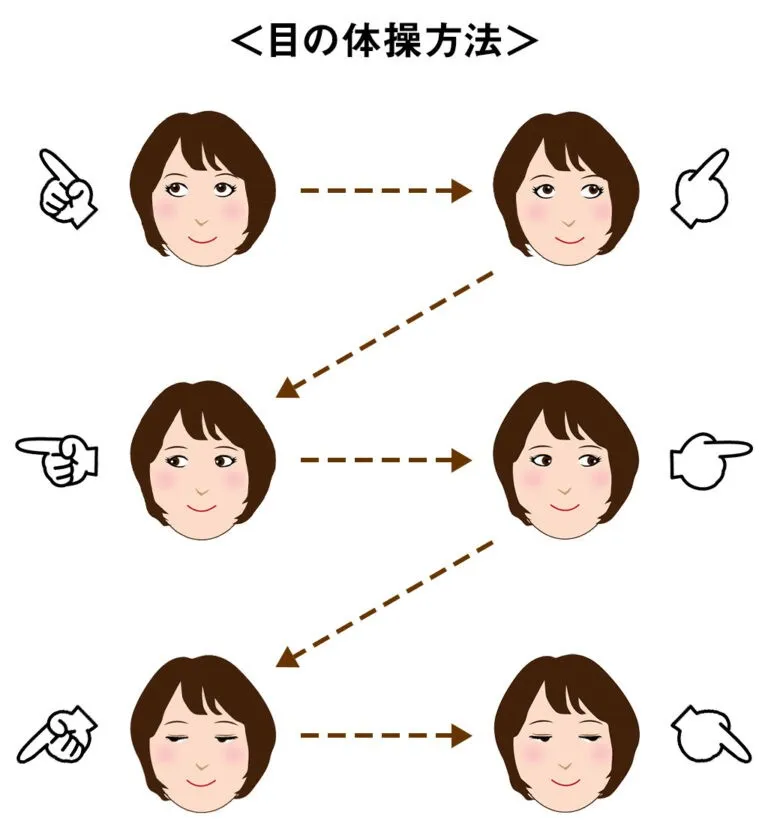
眼球ストレッチ STEP1
- まず、目をギュッとつぶって3秒数えます
- 目を2~3回パチパチします
眼球ストレッチ STEP2
- 思いっきり右を見て3秒数えたら、ステップ1を1回行います
- この動作を3回繰り返します
- 逆の左を思いっきり見て3秒数えたら、ステップ1を1回行います
- この動作を3回繰り返します
- 同じように、上を見て3回→下を見て3回→右斜め上→左斜め下→左斜め上→右斜め下…とそれぞれ3回ずつ行います
- 最後にステップ1を1回行って終了です!
お疲れ様でした!
このストレッチのコツは、顔を動かさないで目だけを動かすことと、息を止めないで深呼吸しながら行うこと。仕事の合間や寝る前のほんの数分でできますので、ぜひ皆さんもやってみてください!
